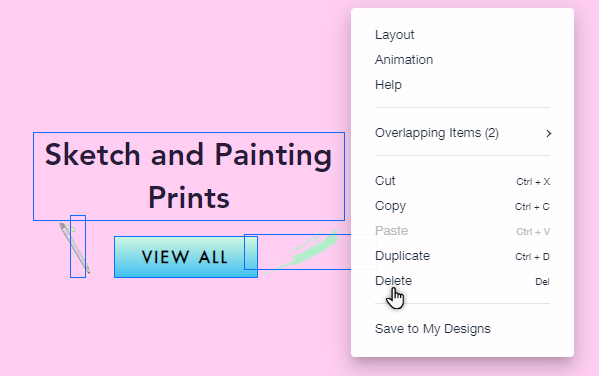Wix Editor: בחירה וניהול של מספר אלמנטים
2 דקות
אתם יכולים לבחור ב-Editor מספר אלמנטים ולערוך אותם בבת אחת. כך תוכלו לשנות את הגודל, ליישר או למחוק מהר יותר מספר אלמנטים בלי לקבץ אותם.
כאן תוכלו לקרוא על:
בחירה במספר אלמנטים
כדי לבחור כמה אלמנטים, הקליקו וגררו את סמן העכבר מעליהם. לחלופין, אתם יכולים ללחוץ ולהחזיק את מקש ה-Shift במקלדת, ולהקליק על האלמנטים כדי לבחור אותם.
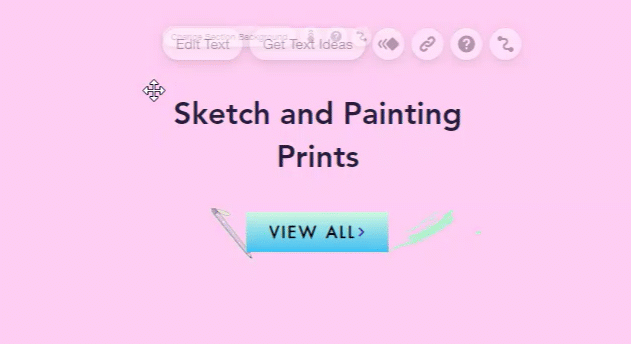
טיפ:
אתם יכולים לבחור בכל האלמנטים ביחד בלחיצה על Ctrl+A במקלדת. כך ייבחרו כל האלמנטים בקונטיינר (רפיטר, תיבה וכו') או כל האלמנטים בעמוד אם לא הקלקתם קודם על קונטיינר.
סידור מספר אלמנטים
אחרי בחירת מספר אלמנטים, תוכלו לשנות את היישור, הגודל והפיזור שלהם בעמוד. כך תוכלו לשמור בקלות על מראה עקבי באתר במקום לערוך כל אלמנט בנפרד.
כדי לסדר את האלמנטים:
- בחרו את כל האלמנטים הרלוונטיים.
- הקליקו על אייקון הפריסה
.
- ערכו את הדברים הבאים בכל האלמנטים בבת אחת לפי הצורך:
- Align: ישרו את כל האלמנטים לאותו כיוון (לדוגמה, לשמאל, למרכז, למעלה וכו').
- Distribute: פזרו את האלמנטים בצורה שווה לרוחב או לאורך כדי לשמור על פריסה מסודרת.
- Match Size: שנו את כל האלמנטים לאותו גובה, רוחב או גודל.
טיפ:
כל האפשרויות האלה נמצאות גם בסרגל הכלים של ה-Editor.
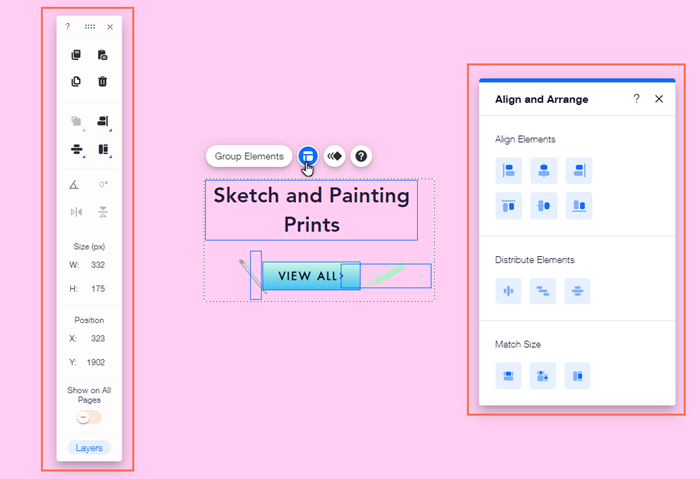
מחיקה של אלמנטים
אתם יכולים למחוק בקלות מספר אלמנטים בבת אחת באמצעות המקלדת או תפריט הקליק הימני. מתי זה שימושי? למשל, כשאתם רוצים למחוק הרבה אלמנטים, ולא רוצים לעשות זאת אחד-אחד בצורה ידנית ומסורבלת.
כדי למחוק את האלמנטים:
- בחרו את כל האלמנטים הרלוונטיים.
- מחקו את כולם בבת אחת בדרכים הבאות:
- באמצעות המקלדת: לחצו על Delete במקלדת.
- באמצעות תפריט הקליק הימני: הקליקו קליק ימני על קבוצת האלמנטים ואז הקליקו על Delete בתפריט.